win7如何调出运行命令呢,当用户需要使用自己系统win7中的运行命令的时候要怎么调出来呢,实际上用户们可以通过多个方法进入,最简单的就是桌面的开始键进入,还有的方法是快捷键。可能用户没有使用习惯,所以不知道怎么设置进入,下面就是关于win7如何调出运行命令方法介绍的内容哦。
win7如何调出运行命令
1、点击自己的电脑中的开始菜单,在菜单中找到运行。
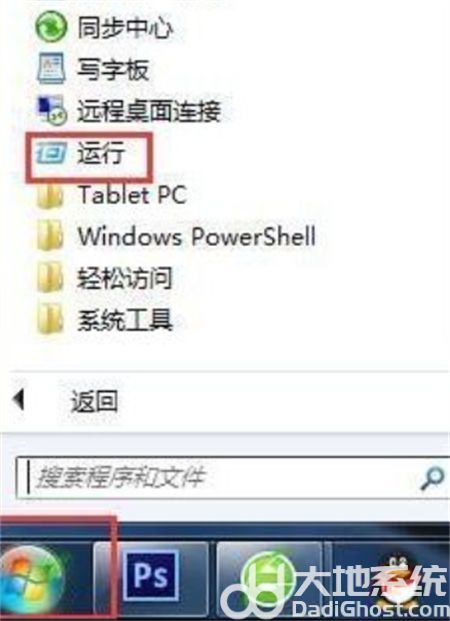
2、点击运行菜单进入电脑的运行命令窗口,在运行窗口的输入框中可以输入应用的名称或应用的文件名输入完成之点击确定电脑就会自动找到当前电脑path环境中相关的应用执行,前题是输入的应用名称必须丰硕。
3、在运行窗口的输入框中输入CMD然后在窗口的左下角有一个确定按钮鼠标点击它就可以打开window的一个命令窗口了。当然在输入CMD之后按键盘上的回车键也可打开命令窗口。
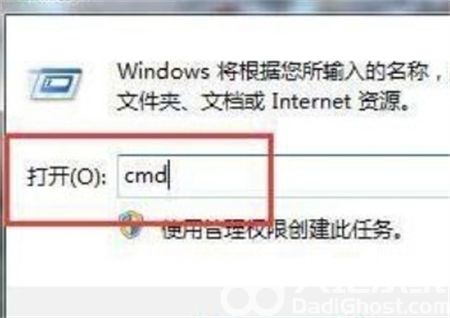
相关阅读
热门教程
最新教程